
Turinys:
- Autorius John Day [email protected].
- Public 2024-01-30 10:49.
- Paskutinį kartą keistas 2025-01-23 14:59.
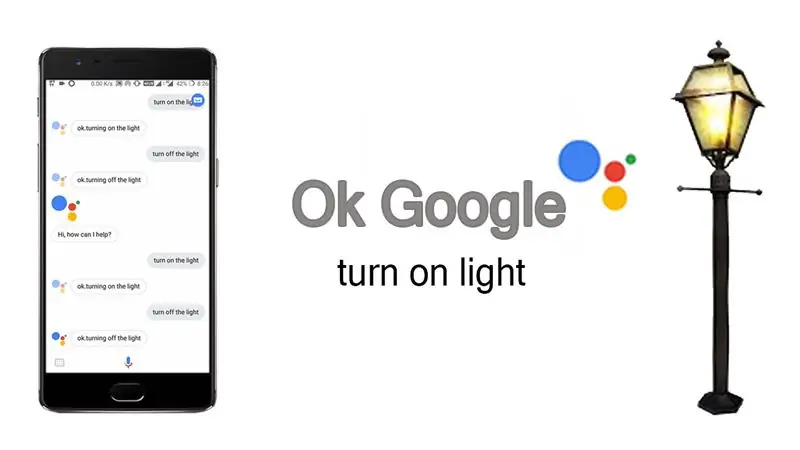
Iki šiol naudojote „Google“padėjėją atsakydami į klausimą apie oro sąlygas, valiutų kursus, kryptį, datą ir laiką ir tt. „Google“padėjėjas gali nuveikti daugiau nei tik atsakymai į šį klausimą. Dabar naudokite „Google“padėjėją, kad galėtumėte valdyti savo buitinę techniką, tiesiog pasakykite
Gerai „Google“, įjunkite šviesą.
ir jūsų darbas baigtas. Taigi perskaitykite šį straipsnį ir sužinokite, kaip tai padaryti įmanoma.
1 žingsnis: apdorokite
Šis procesas susideda iš trijų dalių,
- Techninė įranga („WiFi“valdoma relė)
- Kodavimas („Adafruit MQTT“kliento kodas)
- „IFTTT („ Google “padėjėjo ir„ Adafruit MQTT “sujungimas)
2 žingsnis: Aparatūra
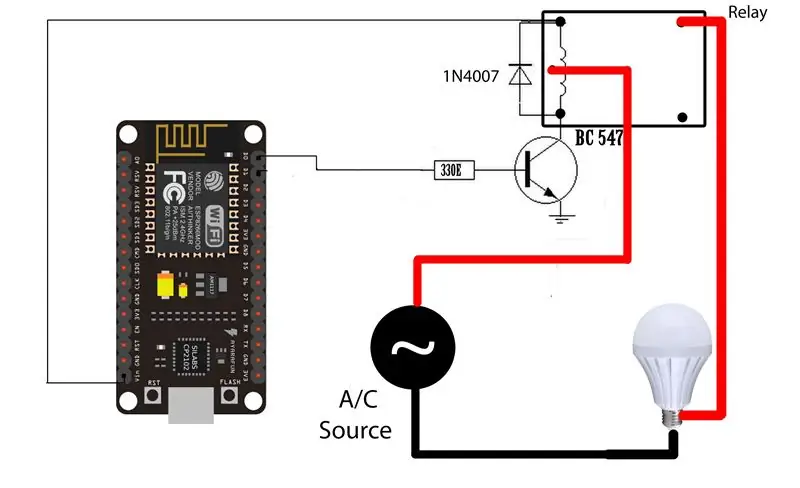
Techninei įrangai reikia turėti relę, skirtą kintamosios srovės prietaisams perjungti, kuri valdoma per „Wi -Fi“. Taigi tam panaudojau savo jau sukurtą projektą „Sonoff“. Jei žiūrėjote šį projektą ir sukūrėte savo „Sonoff“, tada jūsų aparatūros ir kodavimo dalis yra baigta.
Likusiems žmonėms parodysiu paprastą relę, valdomą naudojant ESP8266 12e dev plokštę. Taigi relės, esp8266 ir kintamosios srovės prietaiso (lemputės) jungtys yra maždaug tokios,
3 žingsnis: kodavimas
ESP8266 kodavimui naudosime „Adafruit MQTT Library“, kurią galite atsisiųsti iš mano „GitHub“paskyros. Toje bibliotekoje mes tiesiog pakeisime pavyzdinį kodą, pavadintą „mqtt_esp8266“.
Tame kode reikia atlikti daug pakeitimų, todėl geriau žiūrėkite mano mokymo vaizdo įrašą. Taip, prieš įkeldami kodą taip pat turite susikurti paskyrą io.adafruit.com, nes yra keletas jūsų paskyros detalių, kurias turite įvesti į kodą. Taigi žiūrėkite mano vaizdo įrašą, pridėtą straipsnio pabaigoje, kad sužinotumėte procesą.
4 žingsnis: IFTTT
IFTTT reiškia „If This then That“, kuris iš esmės suteikia platformą, kurioje galime sujungti dvi skirtingas paslaugas. Kaip ir mūsų projekte, ketiname naudoti „Google“padėjėją ir „Adafruit MQTT“. Taigi visas instrukcijas, gautas iš „Google“padėjėjo, apdoros IFTTT ir atitinkamai veiksmai bus atliekami „Adafruit MQTT“serverio pusėje.
Skaičiuoti IFTTT ir kurti programėles toje programoje yra šiek tiek ilgas procesas ir bus sunku tai paaiškinti žodžiais. Taigi, maloniai žiūrėkite mano mokymo vaizdo įrašą.
5 žingsnis: mokomasis vaizdo įrašas

Žiūrėkite šį visą mokymo vaizdo įrašą, kad tiksliai suprastumėte kiekvieną procesą. Vis dėlto turite abejonių dėl šio ar bet kurio kito mano projekto, galite tiesiogiai susisiekti su manimi mano numeriu
+91 82000 79034
Rekomenduojamas:
Buitinių prietaisų valdymas naudojant „Node MCU“ir „Google Assistant“- IOT - Blynk - IFTTT: 8 žingsniai

Buitinių prietaisų valdymas naudojant „Node MCU“ir „Google Assistant“| IOT | Blynk | IFTTT: paprastas prietaisų valdymo projektas naudojant „Google“padėjėją: Įspėjimas: elektros tinklo valdymas gali būti pavojingas. Tvarkykite labai atsargiai. Dirbdami su atviromis grandinėmis, samdykite profesionalų elektriką. Aš neprisiimsiu atsakomybės už
Ryškumo valdymas PWM pagrįstas LED valdymas naudojant mygtukus, „Raspberry Pi“ir „Scratch“: 8 žingsniai (su nuotraukomis)

Ryškumo valdymas PWM pagrįstas LED valdymas naudojant mygtukus, „Raspberry Pi“ir „Scratch“: bandžiau rasti būdą, kaip paaiškinti, kaip PWM veikė mano mokiniams, todėl iškėliau sau užduotį pabandyti valdyti šviesos diodo ryškumą naudojant du mygtukus - vienas mygtukas padidina šviesos diodo ryškumą, o kitas - jį pritemdo. Programa
Vartų valdymas naudojant „Google“padėjėją naudojant ESP8266 „NodeMCU“: 6 žingsniai

Vartų valdymas naudojant „Google“padėjėją naudojant ESP8266 „NodeMCU“: tai yra mano pirmasis projektas, skirtas instrukcijoms, todėl, jei yra galimų patobulinimų, pakomentuokite toliau. Idėja yra naudoti „Google“asistentą, norint nusiųsti signalą į vartų valdymo plokštę. Taigi, siunčiant komandą, bus relė, kuri uždarys
Namų prietaisų valdymas per LoRa - „LoRa“namų automatikoje - „LoRa“nuotolinio valdymo pultas: 8 žingsniai

Valdykite buitinius prietaisus per LoRa | „LoRa“namų automatikoje | „LoRa“nuotolinis valdymas: valdykite ir automatizuokite savo elektros prietaisus iš didelių atstumų (kilometrų) be interneto. Tai įmanoma per LoRa! Ei, kas, vaikinai? Akarsh čia iš CETech. Šioje PCB taip pat yra OLED ekranas ir 3 relės, kurios
Namų prietaisų valdymas naudojant „NodeMCU“(ESP8266) ir „Blynk“programą: 8 žingsniai (su paveikslėliais)

Buitinių prietaisų valdymas naudojant „NodeMCU“(ESP8266) ir „Blynk“programą: šioje pamokoje mes mokysimės naudotis „Blynk“programa ir „NodeMCU“(ESP8266), kad valdytumėte lempą (bet kokia kita buitinė technika bus tinkama), derinys būti internete. Šios instrukcijos tikslas yra parodyti paprastą
